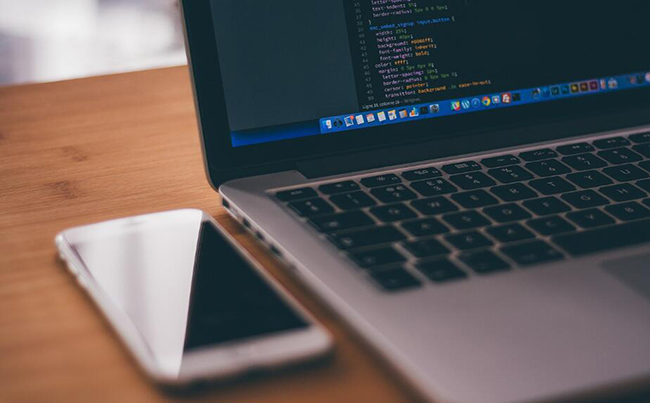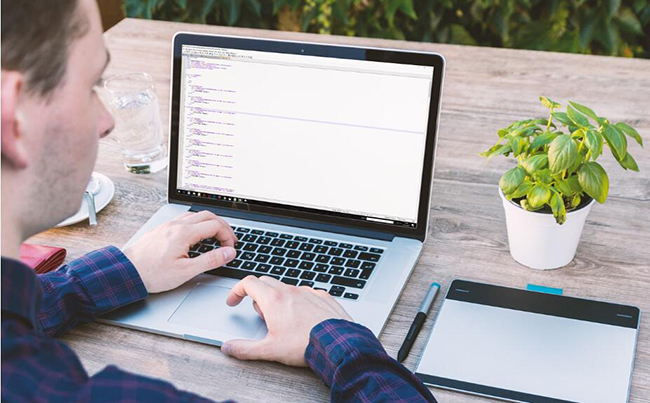本文目录
如何使用U盘来装XP系统
首先说一下你的简单问题,pe是简单的操作系统,就像windows一样,只不过它的运用比较有限。镜像,就像你站在镜子前面一样,镜子里的你就是镜像的你。再说一下iso,是系统文件的压缩文件。下面说一下u盘的安装xp的方法,u盘装系统(1g以上的)准备工作:1.下载“usboot1.70”软件。2.下载系统iso解压后待用。3.如果iso文件里没有ghost.exe文件,请下载。4.找到“*.gho”(600m左右)所处位置,记好。5.制作u盘启动盘:,插上u盘,然后运行usboot1.70:①选中你的u盘;②点击选择工作模式;③强烈建议选择zip模式!hdd模式和fdd模式建议在zip模式不能正常工作时再试用;zip模式是指把u盘模拟成zip驱动器模式,启动后u盘的盘符是ahdd模式是指把u盘模拟成硬盘模式;特别注意:如果选择了hdd模式,那么这个启动u盘启动后的盘符是c,在对启动分区进行操作时就容易产生很多问题,比如:装系统时安装程序会把启动文件写到u盘而不是你硬盘的启动分区!导致系统安装失败。所以请尽量先选择zip模式。fdd模式是指把u盘模拟成软驱模式,启动后u盘的盘符是a,这个模式的u盘在一些支持usb-fdd启动的机器上启动时会找不到u盘。④点击《开始》,开始制作。⑤出现对话框时,确保你的u盘中数据已没用,再选择《是》。⑥启动盘制作时出现的提示,请按正常程序拔下u盘:win9x系统:可直接拔下u盘,win2000、xp、2003系统:请双击任务栏右侧内的《安全删除硬件》图标,正常卸载u盘。⑦请再次插上u盘⑧稍后就会出现下面这个成功的提示,说明你的u盘目前已经是可启动基本dos的了,点击右上角的关闭usboot。6.把iso解压文件复制到u盘根目录,如果iso文件里没有ghost.exe文件也把ghost.exe文件复制到u盘的根目录。***制作dos启动盘时有一个与iso解压文件相同的文件autorun.inf,把启动盘里的autorun.inf文件删除后,再把iso解压文件复制到u盘。***电脑公司v9.2的iso带有ghost.exe文件。***特别提醒,最好用u盘安装,不是所有usb储存设备都可使用。开始安装1.打开电脑,在bios中将第一启动顺序设置为usb-zip或usb-hdd,按f10保存退出。2.重启计算机,启动后显示a:\的时候输入ghost.exe--回车--选第一项(locl)--下拉选第二项(partition)--再下拉选第三项(fromimage)--回车找到*.gho文件(*.gho文件大小为600m左右)选中、回车(都选1)......--有yes和no时选no--复制完了拔下u盘--回车(重启计算机完成安装)主板不同安装方法也不同,再介绍一种安装方法u盘启动dos从硬盘中用ghost安装系统准备工作:1.先下载ghots,把它放到d盘(非系统分区)里面。2.再下载iso系统文件,解压***注意下载gho格式的,也放到d盘(非系统分区)。3.制作启动u盘(同上)开始安装1.打开电脑,在bios中将第一启动顺序设置为usb-zip或usb-hdd,按f10保存退出。2.重启计算机,启动后在提示符显示a:\的时候输入d:回车进入d盘目录。再输入ghost.exe回车即可运行ghost。在ghost界面中用tab键将光标移到local项上,再选中partition子菜单,再在下面选中fromimage回车,在随后出现的界面中用tab键移到最上边,按向下的方向键,选中d盘,回车,再选择你所下载的扩展名为gho的文件,回车。接下来选择第几个硬盘,直接回车即可,接下来选择分区,选中第一个即可,回车,用tab键将光标移到ok项上回车,接下来会出现一个菜单,不管它直接回车即可开始复制了,复制完后重启接着自动完成安装。
XP系统怎么U盘重装系统
朋友,你好:
用U盘安装XP系统的步骤如下:
(1)第一步:将U盘做成可以启动的U盘启动盘:(准备一个4G的U盘)
首先到“大白菜官网”下载“大白菜装机版”,然后安装在电脑上,并打开这个“大白菜超级U盘制作工具(装机版)”,接着插入一个 4G(2G或者8G)的U盘,然后在打开的窗口选择默认模式,点击“一键制作启动U盘”,根据提示等几分钟,就可以将U盘制作成带PE系统的U盘启动盘。然后到“系统之家”下载系统文件WINXP,一般在网上下载的文件都是ISO文件,可以直接将这个文件复制到U盘启动盘的ISO文件下面,还可以通过解压ISO文件,把解压得到的XP.GHO系统直接复制到U盘启动盘的GHO文件夹下面,就可以用来安装系统,如何安装系统第二步会详细讲解:(U盘启动制作工具装机版如下图)
第二步:(以大白菜U盘启动盘为例):来讲述U盘安装系统的步骤:
(1)首先要设好U盘为第一启动项:先把U盘插在电脑的USB接口,然后开机,马上按下F12键(也有的是:F11,F8.,F9,ESC , )这个键叫开机启动项快捷键,这时会出现一个启动项菜单(Boot Menu)的界面,只要用方向键选择USB:Mass Storage Device为第一启动,有的是u盘品牌:USB:Kingstondt 101 G2 或者 Gener ic -sd/mmc (主板不同,这里显示会有所不同),然后用ENTER确定,就可以进入U盘启动了,就可以重装系统了。这种方法设置U盘启动有一个最大的优点就是:重装好系统以后,不要把U盘启动项设回光驱或者硬盘,只对当前有效,重启就失效。(现在的主板都有这个功能,2004年以前的主板就没有这个功能,那就要在BIOS中设置了。)
用快捷键设置U盘启动的图如下:(第三个是U盘启动)
(2)设置好USB为第一启动项,然后开机启动电脑,接着进入U盘,就会现一个菜单,可以用这个菜单上的GHOST11。2来还原镜像,(前提是U盘中一定要放有一个系统文件,不管是GHO和ISO文件名的都可以,)找到这些镜像还原就可以了。如果是GHO文件的系统可以用手动还原镜像的方法:{就是进入GHOST11.2或11.5后,出现一个GHOST的手动画面菜单,依次点击(Local-partition-Form Image)},选择好本机的镜像所在盘符,点确定,然后选择系统要还原的盘符, 点OK,再选择FAST,就自动还原了),而ISO文件的系统可以进入“大白菜U盘启动盘”的PE中,就会自动弹出“ONEKEY(GHOST安装器1.4 4 30)”的安装器,通过它来一键还原ISO系统文件。(如下图):
第一种GHO文件的:手动GHOST还原图:
第二种ISO文件:自动还原的“安装器”还原图:
希望对你有所帮助,祝你快乐~~~
用u盘重装xp系统步骤 用u盘重装xp系统如何操作
1、首先制作大白菜U盘启动盘,如果当前xp系统已经无法启动,需要通过其他电脑制作U盘启动盘,然后将xp系统文件直接复制到GHO目录下; 2、在需要重装xp系统的电脑usb接口上插入U盘启动盘,重启后按F12或F11或Esc等快捷键打开启动菜单,选择U盘项回车,如果不是这些按键,参考教程:怎么设置开机从U盘启动; 3、从U盘启动进入这个列表,按数字键或上下方向键选择【02】或【03】回车,启动pe系统; 4、进入PE系统之后,不需要全盘重新分区的直接执行第6步,如果需要全盘重新分区,需转移硬盘所有数据,然后打开【DG分区工具】,右键硬盘选择【快速分区】; 5、设置分区数目和大小,一般主分区建议50G以上,点击确定执行分区操作; 6、完成分区之后双击打开【大白菜一键装机】,映像路径选择xp iso文件,此时自动提取gho文件,点击下拉框,选择winxpsp3.gho文件; 7、接着选择xp安装位置,一般是C盘,或根据“卷标”或磁盘大小进行选择,由于pe下盘符可能错乱,需要注意下,选好之后,点击确定; 8、弹出提示框,勾选这两个选项,点击是,立即进行重装xp系统过程; 9、转到这个界面,执行C盘格式化以及xp安装到C盘的操作,这个过程需等待5分钟左右,直到进度条走完; 10、操作完成后,电脑将自动重启,此时拔出U盘,进入这个界面,继续执行安装xp系统组件、驱动以及系统配置、激活过程; 11、整个重装过程5-10分钟,在启动进入xp系统桌面之后,U盘重装xp系统过程结束。
怎么用U盘装XP
U盘装XP系统具体操作以及准备工作如下:(以联想笔记本电脑安装winXP系统为例)
准备工作:
① 下载u深度u盘启动盘制作工具
② 一个能够正常使用的u盘(容量大小建议在4g以上)
③了解电脑u盘启动快捷键
制作u盘启动盘步骤:
第一步:安装u深度u盘启动盘制作工具
1、双击打开已下载好的安装包,点击窗口中立即安装即可:
2、等待安装完成后,可以点击"立即体验"打开u深度u盘启动盘制作工具,如图所示:
第二步:运用u深度u盘启动盘制作工具一键制作启动u盘
1、打开u深度u盘启动盘制作工具,将准备好的u盘插入电脑usb接口,等待软件自动识别所插入的u盘。随后无需修改界面中任何选项,与下图所示参数选项一致之后点击“开始制作”即可:
2、这时会出现一个弹窗警告:“本操作将会删除所有数据,且不可恢复”,若u盘中存有重要资料,可将资料备份至本地磁盘中,确认备份完成或者没有重要资料后点击“确定”执行制作,如图所示:
3、制作u盘启动盘过程大约需要2-3分钟左右的时间,在此期间请耐心等待并不要进行其他操作,以保证制作过程顺利完成:
4、u盘启动盘制作完成后,会弹出新的提示窗口,对此点击“是”对制作完成的u盘启动盘进行模拟启动测试,测试u盘启动盘是否可用,如图所示:
5、若在模拟启动中看到如下界面,说明u盘启动盘已制作成功(注意:模拟启动界面仅供测试使用,请勿进一步操作),最后按组合键“Ctrl+Alt”释放出鼠标,点击右上角的关闭图标退出模拟启动界面:
BIOS设置u盘启动操作方法:
1、将制作完成u深度u盘启动盘连接至电脑,重启电脑后在显示器中出现联想logo的时候按下联想笔记本u盘启动键f12键,如下图所示:
2、接着进入到启动项选择窗口,移动光标选择u盘启动,按下回车键执行,如下图所示:
3、等待片刻,顺利进入u深度主菜单,如下图所示:
安装系统到电脑本地操作步骤:
第一步:下载winxp系统镜像包,存入u盘启动盘。
1、将准备的的winxp系统镜像包存储到已做好的u深度u盘启动盘根目录中:
第二步:安装winxp系统至电脑当中
1、先将u深度u盘启动盘连接到电脑,重启电脑等待出现开机画面时按下启动快捷键,使用u盘启动盘进入u深度主菜单,选择【04】u深度Win2003PE经典版(老机器),按下回车键进入,如图所示:
2、进入pe后会自启u深度pe装机工具,首先点击"浏览"将保存在u盘的系统镜像添加进来,接着选择c盘作系统盘存放镜像,点击“确定”即可,如图所示:
3、不对弹出的询问提示窗口进行修改,直接按下"确定"即可,如图所示:
4、等待磁盘完成格式化后,将会进行winxp镜像文件安装,如图所示:
5、此时就可以拔除u盘了,重启系统开始进行安装,我们无需进行操作,等待安装完成即可,最终进入系统桌面前还会重启一次,如下图所示:
怎样在U盘里安装XP系统(详细点)!
制作方法: U盘——USB-ZIP模式 1.下载Usboot_1.7_10IN1_U盘启动盘专用版(
用u盘重装xp系统u盘启动不了怎么办
是不是启动盘没有做好的原因,你可以换个工具重新制作看下。具体的u盘重装步骤如下:
一、准备工具
1、一个U盘(尽量8G以上)
2、一台正常能上网的电脑
3、小白一键重装系统工具
二、安装思路
1、找一台能正常使用的电脑和一个U盘,下个安装小白工具,然后制作一个U盘启动工具
2、把制作好的U盘工具,插到无法开机的笔记本上,按启动热键进入U盘PE系统安装系统即可.
具体步骤如下:
1、打开小白一键重装系统软件,退出杀毒软件,等待软件检测本地环境完成后进入主界面,然后将U盘插入电脑,点击制作系统,开始制作u盘启动盘。
2、然后选择需要安装的windows7系统,点击开始制作。
3、之后就等待U盘启动盘的制作就可以啦,制作完成后点击快捷键,查看需要重装系统的启动热键,然后拔出U盘。
4、U盘插入重装系统的电脑上,按下电源键,然后立即不停地敲击启动热键,出现的界面中选择USB选项即可。启动热键一般是f12,f2,del那些。
5、出现小白系统选择界面,选择【01】PE进入。
6、选择下好的系统,点击安装,选择。安装到c盘。
7、等待安装完成后,拔出U盘,重启电脑,等待一段时间,系统就安装完成啦。